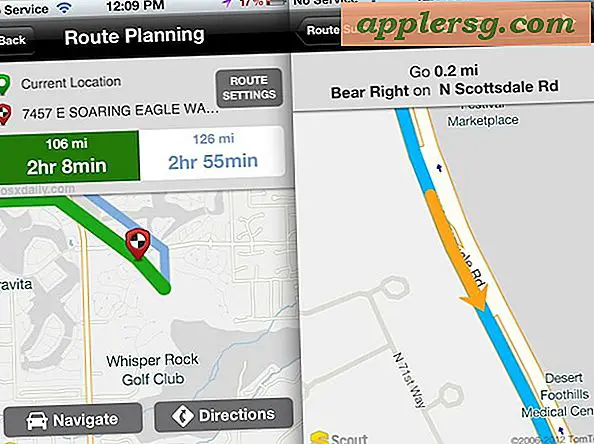Hoe MOV-bestanden te roteren
Apple QuickTime Movie-bestanden, die de bestandsextensie MOV gebruiken, kunnen worden gelezen en bewerkt in verschillende videoprogramma's op zowel Mac- als Windows-computersystemen. Zoals alle videobestanden, veroorzaken de instellingen die worden gebruikt om een MOV-bestand te coderen problemen, zoals het bestand dat ondersteboven of zijwaarts wordt afgespeeld wanneer het op uw computer wordt geopend. Als je een MOV-bestand hebt dat moet worden geroteerd, doe dit dan op een Mac- of Windows-systeem.
iMovie 06 voor Macs
Download Turn Clip als iMovie 06 op uw systeem is geïnstalleerd. Installeer Turn Clip door het pictogram dat op uw Mac-bureaublad verschijnt naar de map iMovie te slepen, te vinden via "Finder" in de map "Toepassingen".
Start iMovie vanaf de dockingbalk van uw computer. Open de video normaal in iMovie door op de knop "Importeren" te klikken, de video te zoeken en erop te dubbelklikken. Nadat u de video hebt geïmporteerd, sleept u de video van het mediavenster naar de tijdlijn.
Klik op het tabblad "Bewerken" boven de tijdlijn in iMovie om de bewerkingstools weer te geven en klik op de knop "Video FX". Klik op het effect "Turn Clip" in de lijst "Video FX". Gebruik de pijlen naast "Rotatiehoek" om te selecteren hoeveel u wilt dat de MOV-clip draait, houd er rekening mee dat de clip tegen de klok in draait, dus 90 graden draait de afbeelding een kwartslag naar links.
Klik op de knop "Toepassen" om de wijziging op te slaan. Ga vervolgens naar "Delen" en "Delen als QuickTime" om de geroteerde clip opnieuw als MOV-bestand te exporteren.
Gratis video spiegelen en roteren voor Windows
Download de Free Video Flip and Rotate-software als je een Windows-systeem hebt. Installeer Free Video Flip and Rotate door te dubbelklikken op het gedownloade pictogram en de instructies te volgen in elk scherm dat verschijnt.
Open Free Video Flip and Rotate door naar "Start"> "Alle programma's" te gaan en het item "Free Video Flip and Rotate" in de programmalijst te zoeken en op de programmanaam te klikken. Importeer het MOV-bestand dat u in het programma wilt weergeven door op de drie stippen naast "Invoerbestand" te klikken, de MOV te zoeken en erop te dubbelklikken.
Klik op de knop met drie puntjes naast "Uitvoerbestand" en zoek de map op de harde schijf waar u het geroteerde MOV-bestand wilt opslaan. Klik op de map om deze te markeren en klik op "OK".
Druk op een van de zeven rotatieknoppen onder de voorbeeldschermen in Free Video Flip and Rotate. De originele video wordt weergegeven in het eerste scherm en de geroteerde video verschijnt in het tweede scherm. Druk op de knop "Converteren" om de geroteerde video op te slaan in de map die u hebt geselecteerd.